- מְחַבֵּר Abigail Brown [email protected].
- Public 2023-12-17 06:48.
- שונה לאחרונה 2025-01-24 12:10.
מה צריך לדעת
- Darik's Boot And Nuke (DBAN) היא תוכנית להשמדת נתונים חינמית לחלוטין המשמשת למחיקת כל הקבצים בכונן קשיח.
- זה כולל הכל - כל אפליקציה מותקנת, כל הקבצים האישיים שלך, ואפילו מערכת ההפעלה.
- DBAN צריך לפעול בזמן שמערכת ההפעלה אינה בשימוש, אז תצטרך לצרוב את התוכנית לדיסק (CD, DVD, USB) ולהפעיל אותה משם.
מאמר זה הוא הדרכה מלאה על השימוש ב-DBAN, המכסה את הורדת התוכנית למחשב, צריבה במכשיר הניתן לאתחול ומחיקת כל הקבצים.
איך למחוק כונן קשיח באמצעות DBAN
-
הורד את תוכנית DBAN. כדי להתחיל, עליך להוריד את DBAN.

Image תוכל לעשות זאת באותו מחשב שאתה הולך למחוק או במחשב אחר לגמרי. איך שתעשה זאת, המטרה היא להוריד את קובץ ה-ISO ואז לצרוב אותו במכשיר הניתן לאתחול כמו תקליטור או כונן הבזק.
-
שמור את קובץ ה-DBAN ISO במחשב שלך. כאשר תתבקש להוריד את DBAN למחשב שלך, הקפד לשמור אותו במקום שקל לגשת אליו. כל מקום זה בסדר, אבל רשום היכן.
כפי שניתן לראות בצילום מסך זה, שמרנו אותו בתיקייה Downloads בתיקיית משנה בשם dban, אבל אתה יכול לבחור כל תיקיה שתרצה, כמו שולחן העבודה.

Image גודל ההורדה הוא פחות מ-20 מגה-בייט, וזה די קטן, אז זה לא אמור לקחת הרבה זמן בכלל כדי לסיים את ההורדה.
לאחר שקובץ ה-DBAN נמצא במחשב שלך, עליך לצרוב אותו לדיסק או התקן USB, שאותם אנו מכסים בשלב הבא.
-
צריבה DBAN לדיסק או התקן USB. כדי להשתמש ב-DBAN, תצטרך לשים את קובץ ה-ISO כראוי במכשיר שממנו תוכל לאתחל.
ה-DBAN ISO קטן מספיק כדי להתאים לתקליטור או אפילו לכונן הבזק. אם כל מה שיש לך הוא משהו גדול יותר, כמו DVD או BD, גם זה בסדר.

Image DBAN לא ניתן פשוט להעתיק לדיסק או התקן USB ולצפות לעבוד כהלכה, אז הקפד לעקוב אחר ההוראות באחד מהקישורים למטה אם אינך מכיר כבר את צריבת תמונות ISO.
בשלב הבא, תבצע אתחול מהדיסק או מהתקן ה-USB שהכנתם זה עתה בשלב זה.
-
הפעל מחדש ואתחול בדיסק DBAN או בהתקן ה-USB. הכנס את הדיסק או חבר את התקן ה-USB שצרבת אליו את DBAN בשלב הקודם, ולאחר מכן הפעל מחדש את המחשב.
ייתכן שתראה משהו כמו המסך למטה, או אולי את לוגו המחשב שלך. בלי קשר, פשוט תן לזה לעשות את שלו. אתה תדע די מהר אם משהו לא תקין.

Image אם Windows או כל מערכת הפעלה שהתקנתם מנסה להתחיל כמו שהוא עושה בדרך כלל, אז האתחול מתקליטור DBAN או כונן USB זה לא עבד.
- כפי שאתה יכול לראות, האפשרויות F2 ו- F4 הן אינפורמטיביות בלבד, כך שאינך צריך לדאוג לקריאה דרכם אלא אם כן יש לכם מערכת RAID מוגדרת (מה שכנראה לא המקרה עבור רובכם… סביר להניח שתדעו אם כן).
- לשיטה המהירה למחיקת כל כונן קשיח שמחובר, תרצה ללחוץ על המקש F3. האפשרויות שאתה רואה שם (כמו גם autonuke אחד) מתוארות בפירוט מלא בשלב הבא.
- כדי לקבל את הגמישות לבחור את הכוננים הקשיחים שברצונך למחוק, כמה פעמים ברצונך להחליק את הקבצים ואפשרויות ספציפיות יותר, הקש על המקש ENTER ב- מסך זה לפתיחת מצב אינטראקטיבי. תוכל לקרוא עוד על המסך הזה בשלב 7.
-
התחל מיד להשתמש ב-DBAN עם פקודה מהירה. בחירה F3 מהתפריט הראשי של DBAN תפתח את המסך Quick Commands זה.
אם אתה משתמש בפקודה כלשהי שאתה רואה במסך זה, DBAN לא ישאל אותך אילו כוננים קשיחים אתה רוצה למחוק, ולא תידרש לאשר הנחיות כלשהן. במקום זאת, הוא יניח אוטומטית שאתה רוצה להסיר את כל הקבצים מכל הכוננים המחוברים ויתחיל מיד למחוק לאחר שתזין את הפקודה. כדי לבחור אילו כוננים קשיחים למחוק, הקש על מקש F1 ולאחר מכן עבור לשלב הבא, תוך התעלמות מכל השאר במסך זה.
DBAN יכול להשתמש באחת מכמה שיטות שונות כדי למחוק קבצים. הדפוס המשמש למחיקת הקבצים, כמו גם כמה פעמים לחזור על הדפוס הזה, הם ההבדלים שתמצא בכל אחת מהשיטות האלה.

Image DBAN פקודות ושיטת חיטוי נתונים
בהדגשה מופיעות הפקודות ש-DBAN תומך בהן, ואחריהן שיטת חיטוי הנתונים שבה הם משתמשים:
- dod - DoD 5220.22-M
- dodshort - זהה ל- dod, אלא רק 3 מעברים מופעלים במקום 7
- ops2 - RCMP TSSIT OPS-II
- gutmann - Gutmann
- prng - נתונים אקראיים
- quick - כתוב אפס
אתה יכול גם להשתמש בפקודה autonuke, שהיא אותו הדבר כמו dodshort.
בחר את הקישורים לצד הפקודות כדי לקרוא עוד על איך הן פועלות. כדוגמה, gutmann יחליף את הקבצים עם תו אקראי, ויעשה זאת עד 35 פעמים, בעוד ש- quick יכתוב אפס ורק עשה זאת פעם אחת.
DBAN ממליצה להשתמש בפקודה dodshort. אתה יכול להשתמש בכל אחד מהם שאתה חושב שהוא הכרחי, אבל כאלה כמו gutmann הם בוודאי עניין מוגזם שרק ייקח יותר זמן להשלים.
הקלד אחת מהפקודות הללו ב-DBAN כדי להתחיל למחוק את כל הכוננים הקשיחים שלך בשיטת מחיקת הנתונים הספציפית הזו. אם ברצונך לבחור אילו כוננים קשיחים למחוק, וכן להתאים אישית את שיטת המחיקה, ראה את השלב הבא, המכסה מצב אינטראקטיבי.
-
בחר אילו כוננים קשיחים למחוק עם מצב אינטראקטיבי. מצב אינטראקטיבי מאפשר לך להתאים אישית בדיוק כיצד DBAN ימחק קבצים, כמו גם אילו כוננים קשיחים הוא ימחק. אתה יכול להגיע למסך זה עם מקש ENTER מהתפריט הראשי של DBAN.
אם אינך רוצה לעשות זאת, ומעדיף ש-DBAN ימחק את כל הקבצים שלך בדרך הקלה, הפעל מחדש את ההדרכה הזו בשלב 4, והקפד לבחור ב- F3 מפתח.
לאורך תחתית המסך נמצאות אפשרויות התפריט השונות. לחיצה על המקשים J ו- K תעביר אותך למעלה ולמטה ברשימה, והמקש Enter יבחר אפשרות מתוך תפריט. כאשר תשנה כל אפשרות, החלק השמאלי העליון של המסך ישקף את השינויים הללו. אמצע המסך הוא איך אתה בוחר אילו כוננים קשיחים אתה רוצה למחוק.

Image לחיצה על המקש P תפתח את הגדרות PRNG (Pseudo Random Number Generator). ישנן שתי אפשרויות שאתה יכול לבחור מהן-Mersenne Twister ו-ISAAC-אבל שמירה על ברירת המחדל אמורה להיות בסדר גמור.
בחירת האות M מאפשרת לך לבחור באיזו שיטת מחיקה ברצונך להפעיל. עיין בשלב הקודם למידע נוסף על אפשרויות אלה. DBAN ממליצה לבחור DoD Short אם אתה לא בטוח.
V פותח קבוצה של שלוש אפשרויות שאפשר לבחור מהן כדי להגדיר באיזו תדירות DBAN צריך לאמת שהכונן ריק לאחר הפעלת שיטת המחיקה שנבחרה. אתה יכול להשבית את האימות לחלוטין, להפעיל אותו עבור המעבר האחרון בלבד, או להגדיר אותו כדי לוודא שהכונן ריק לאחר סיום כל מעבר. אנו ממליצים לבחור Verify Last Last מכיוון שהאימות ימשיך לפעול אך לא יחייב אותו לפעול לאחר כל מעבר, שאחרת יאט את התהליך כולו.
בחרו כמה פעמים שיטת המחיקה הנבחרת צריכה לפעול על ידי פתיחת המסך Rounds עם מקש R, הזנת מספר, ו לחיצה על ENTER כדי לשמור אותו. שמירה על 1 תפעיל את השיטה פעם אחת, אבל עדיין אמורה להספיק כדי למחוק הכל בצורה מאובטחת.
לבסוף, עליך לבחור את הכוננים שברצונך למחוק. עברו למעלה ולמטה ברשימה עם המקשים J ו- K, והקש על המקש Space כדי לבחור/ בטל את בחירת הכוננים. המילה wipe תופיע בצד שמאל של הכוננים שתבחר.
לאחר שאתה בטוח שבחרת את כל ההגדרות הנכונות, הקש על המקש F10 כדי להתחיל למחוק את הכוננים הקשיחים באופן מיידי.
-
המתן עד ש-DBAN ימחק את הכוננים הקשיחים. להלן המסך שיופיע ברגע שה-DBAN יתחיל. כפי שאתה יכול לראות, אינך יכול לעצור או להשהות את התהליך בשלב זה.

Image ניתן להציג את הנתונים הסטטיסטיים, כמו הזמן שנותר וכל מספר שגיאות, מהצד השמאלי העליון של המסך.
-
אמת ש-DBAN מחק בהצלחה את הכוננים הקשיחים. לאחר שה-DBAN סיים את מחיקת הנתונים של הכוננים הקשיחים שנבחרו, תראה את ה- DBAN הצליחההודעה.

Image בשלב זה, אתה יכול להסיר בבטחה את התקליטור או התקן ה-USB שאליו התקנת את DBAN, ולאחר מכן לכבות או להפעיל מחדש את המחשב.
אם אתה מוכר או נפטר מהמחשב או הכונן הקשיח שלך, סיימת.
אם אתה מתחיל מאפס, תצטרך לבצע התקנה נקייה של Windows או התקנת לינוקס נקייה.
בחר אפשרות מהתפריט הראשי של DBAN
DBAN הוא פוטנציאלי במרחק של רגעים ספורים ממחיקה בלתי הפיכה של כל הקבצים בכל הכוננים הקשיחים שלך, אז הקפד לשים לב היטב להוראות בשלב זה ובאלה הבאות.
המסך המוצג כאן הוא המסך הראשי ב-DBAN וזה שאתה צריך לראות ראשון. אם לא, חזור לשלב הקודם וודא שאתה מאתחל נכון מהדיסק או כונן הבזק.
לפני שנתחיל, אנא דע ש-DBAN מיועד לשימוש עם המקלדת שלך בלבד… העכבר שלך חסר תועלת בתוכנית זו.
בנוסף לשימוש במקשי האותיות הרגילים ובמקש Enter, תצטרך לדעת כיצד להפעיל את מקשי הפונקציה (F). אלה ממוקמים בחלק העליון של המקלדת שלך וקל ללחוץ עליהם כמו כל מקש אחר, אבל חלק מהמקלדות קצת שונות. אם מקשי הפונקציות אינם פועלים עבורך, הקפד להחזיק תחילה את המקש Fn, ולאחר מכן בחר את מקש הפונקציה שבו ברצונך להשתמש.
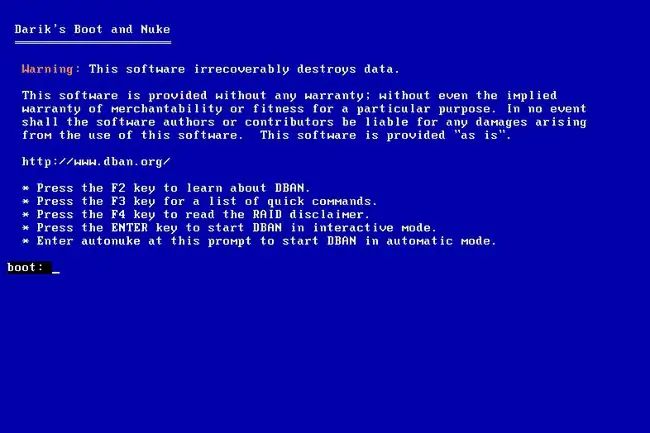
DBAN יכול לעבוד באחת משתי דרכים. אתה יכול להזין פקודה בתחתית המסך כדי להתחיל מיד למחוק את כל הכוננים הקשיחים שחיברת למחשב שלך, באמצעות סט הוראות מוגדר מראש. לחלופין, אתה יכול לבחור את הכוננים הקשיחים שברצונך למחוק, וכן לבחור בדיוק כיצד אתה רוצה שהם יימחקו.
אפשרויות תפריט DBAN
ישנן האפשרויות שלך מתפריט DBAN:
אם אתה יודע איך אתה רוצה להמשיך, ואתה בטוח שאין שום דבר בכונן מחובר שאתה רוצה לשמור, אז לך על זה.
המשך עם המדריך הזה לכמה אפשרויות נוספות או אם אינך בטוח באיזו דרך ללכת.
שאלות נפוצות
איך מוחקים את הכונן הקשיח של Mac?
אתה יכול לאפס להגדרות היצרן של Mac כדי למחוק את הכונן הקשיח שלו. ודא שיש לך גיבוי טוב, וצא מכל חשבונות. הפעל מחדש את ה-Mac במצב שחזור ובחר Disk Utility מהחלון Utilities. מצא את נפח הנתונים שלך ובחר Edit > Delete APFS Volume בחר את הכונן הקשיח שלך, בחר Erase, ו עקוב אחר ההנחיות.
איך אני מוחק לחלוטין כונן קשיח?
כדי למחוק לחלוטין כונן קשיח, נגב את הכונן הקשיח באמצעות תוכנת השמדת נתונים. אפשרות נוספת: השתמש ב-degausser כדי לשבש את התחומים המגנטיים בכונן ולמחוק לצמיתות את הכונן הקשיח.
איך אני מוחק כונן קשיח חיצוני?
כדי למחוק כונן קשיח חיצוני, חבר את הכונן למחשב הראשי שלך. הפעל את סייר הקבצים, בחר מחשב זה, ובחר את הכונן החיצוני. לחץ לחיצה ימנית על הכונן > Format. בחר מערכת קבצים מתאימה ופעל לפי ההנחיות.






